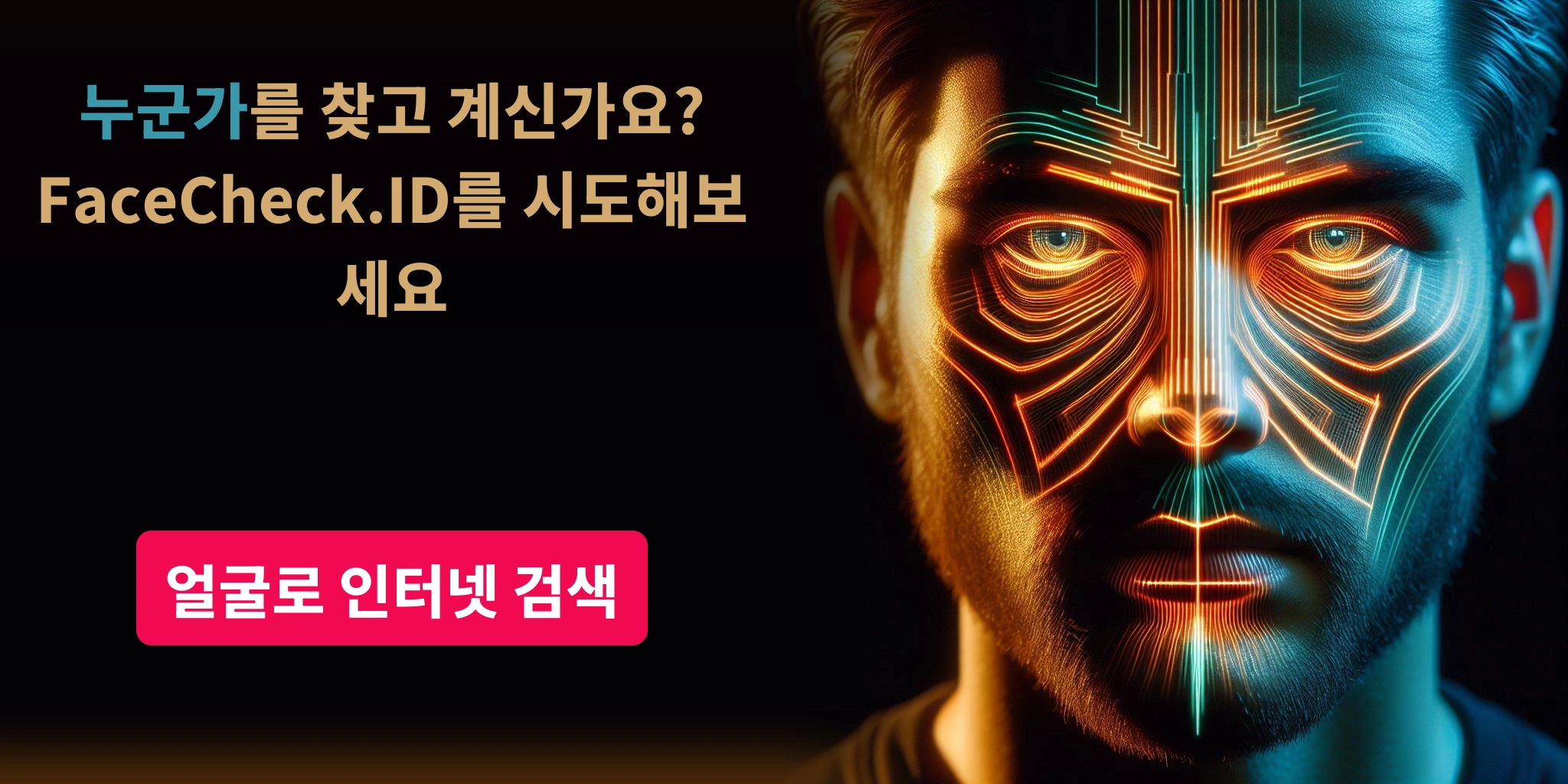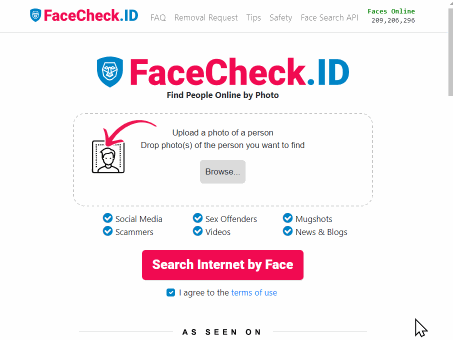사진으로 어떻게 사람을 찾을 수 있을까요?
온라인에서 사람을 확인하기 위한 최고의 역방향 이미지 검색 도구 - 최신 2024 가이드
당신은 온라인에서 안전을 유지하고, 대화하는 상대가 사기꾼이 아닌지 확인하려고 노력하고 있나요? 사이버 범죄의 증가로 인해, 연결한 사람들이 실제로 주장하는 사람인지 확인하는 것이 절대적으로 중요해졌습니다. 잠재적인 데이트 상대, 새로운 지인, 또는 온라인에서 처음 만난 사람이든 간에, 얼굴 인식 기능이 장착된 역방향 이미지 검색 엔진은 그들의 주장을 검증하는 데 도움이 될 수 있습니다.
사람의 프로필 사진을 역방향 이미지 검색해보세요. 다른 이름이나 일치하지 않는 세부 사항과 연관되어 있나요? 그것들은 사기의 징조입니다. - FTC.gov
단지 한 장의 사진을 이용해서, 당신은 사람에 대한 중요한 정보를 찾아내고 잠재적인 사기에 대비할 수 있습니다.
어디서 시작해야 할지 모르겠나요? 이 글은 온라인에서 사진으로 사람을 찾는 데 도움이 될 최고의 도구를 이용하는 방법을 안내해 줄 것입니다.
이 기사에서, 우리는 논의할 예정입니다
FaceCheck.ID
FaceCheck.ID는 최첨단 얼굴 인식 AI를 이용하여 이미지로 사람을 찾는 "탐색 검색 엔진"입니다. 얼굴 사진 하나로 개인의 소셜 미디어 프로필, 블로그, 뉴스 기사, 비디오에서의 공개 출연, 그리고 사기꾼이 사용하는 알려진 사진, 구속사진, 범죄자 명단을 검색할 수 있습니다. 이 도구는 특히 사기꾼과 범죄자를 탐지하는 데 효과적이며, 이미지가 의심스러운 웹사이트나 범죄 명단과 연관되어 있을 경우 검색 결과 상단에 빨간색 플래그가 표시됩니다.
FaceCheck.ID를 사용하여 이미지 검색을 실행하는 방법을 살펴봅시다:
STEP 1. 먼저 이런 화면이 보일 것입니다:
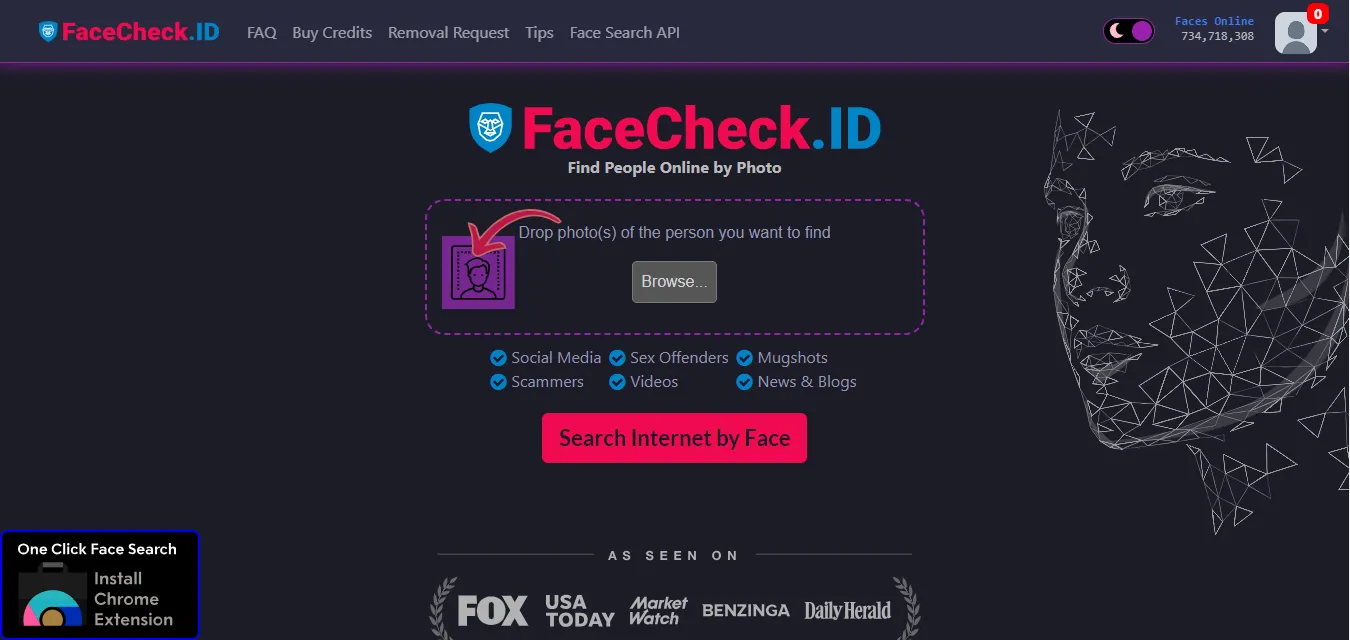
해당 사이트는 웹의 이미지를 우클릭하여 어디서나 바로 검색을 수행할 수 있도록 하는 광고 없는 크롬 확장 프로그램도 제공합니다.
웹사이트를 통해 검색을 수행하려면, [찾아보기] 버튼을 클릭하여 컴퓨터에서 이미지를 선택하면 됩니다. 찾고자 하는 사람의 얼굴이 나온 사진 최대 세 장까지 업로드할 수 있습니다.
STEP 2. 이미지를 업로드한 후, 이미지는 점선 사각형의 중앙에 나타납니다. 이제 검색을 실행할 준비가 된 것입니다.
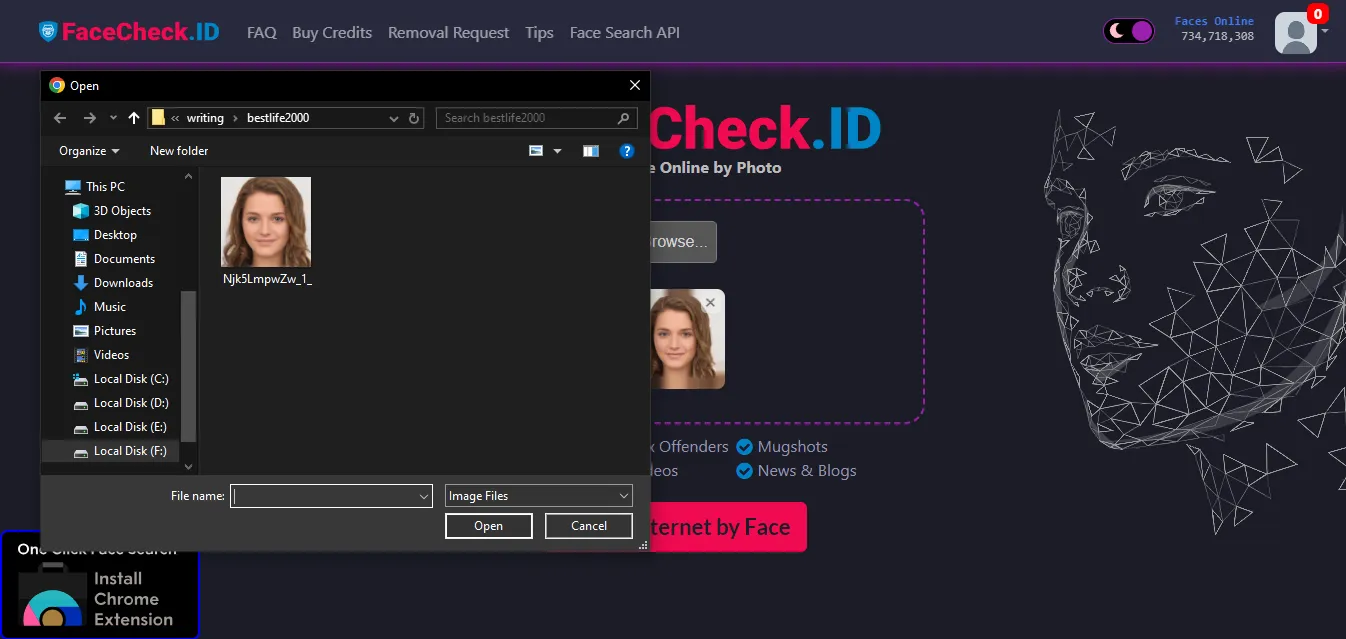
단계 3. 이미지 아래의 얼굴로 인터넷 검색 버튼을 클릭하세요. 웹사이트에는 읽어야 할 약관이 있고, 봇이 아닌 것을 확인하기 위해 퍼즐을 풀어야 합니다. 그런 다음, 아래 이미지에서 보여지는 것처럼, 당신의 이미지와 비슷한 이미지를 찾기 위해 알고리즘이 작동하는 것을 볼 수 있습니다:
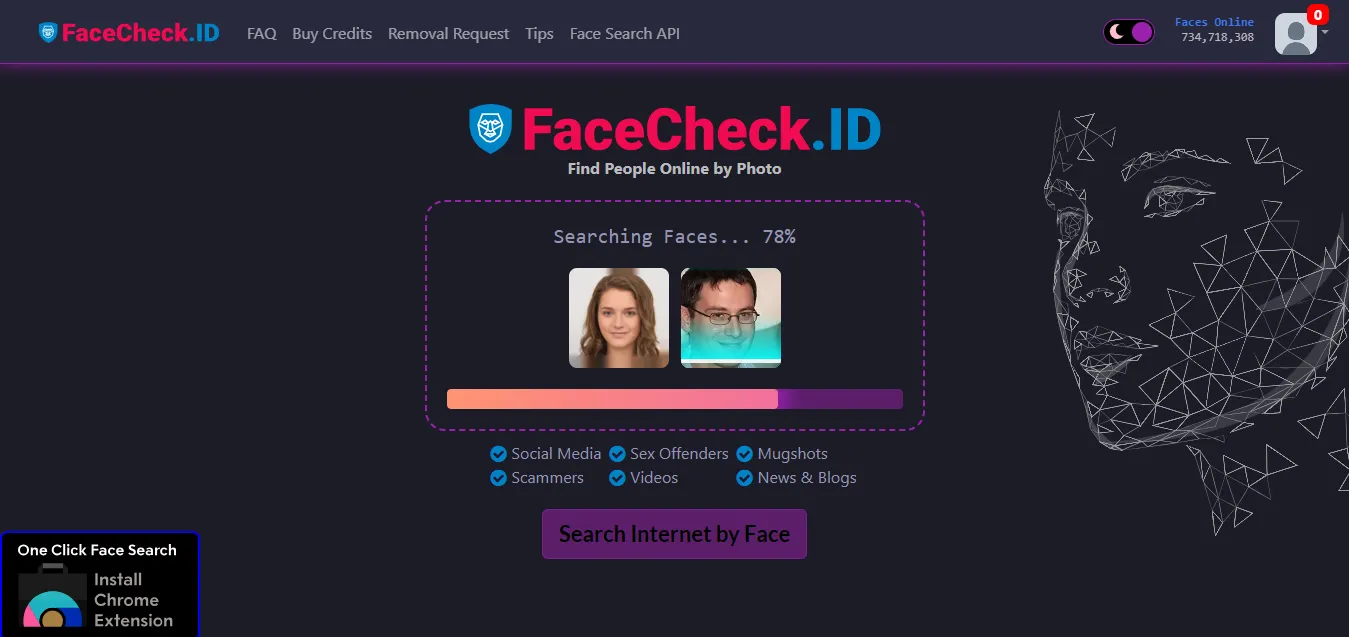
단계 4. 검색 결과에는 이미지와 함께 프로필과 웹사이트 링크가 포함되어 있습니다. 이 링크에 접근하거나, 사람의 온라인 발자취와 관련된 "적색 경고"가 있는지 확인하려면 크레딧을 구입해야 합니다.
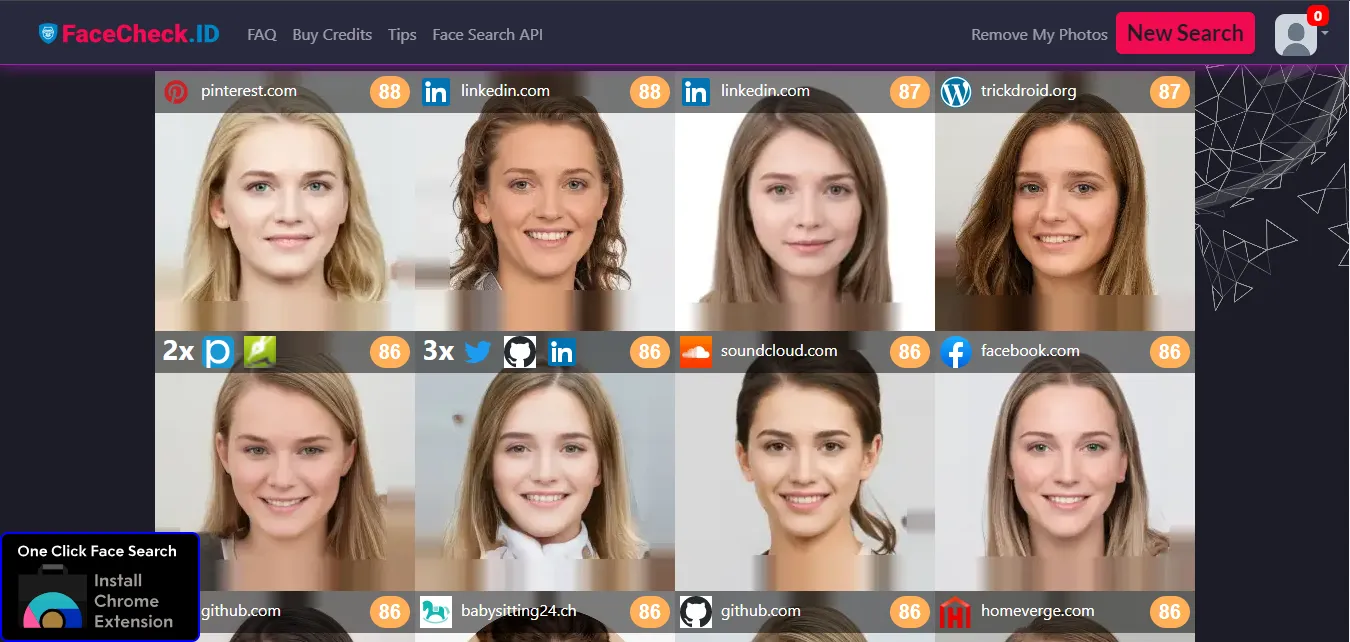
각 이미지 위에는 제공된 사진과 생성된 결과 사이의 유사성 점수를 나타내는 숫자가 있습니다. 점수는 네 가지 카테고리로 나뉘며, 90-100은 확실한 일치, 83-89는 자신있는 일치, 70-82는 불확실한 일치, 그리고 가장 부정확한 것들은 50-69의 범위에 있습니다.
PimEyes
PimEyes는 얼굴 인식 기술을 활용한 뛰어난 사람 검색 엔진입니다. 이것은 제출된 사진을 사용하여 공개 웹사이트에서 찾은 동일한 개인의 이미지를 찾는 역 이미지 검색을 사용합니다. 특히, PimEyes는 많은 성인 지향 웹사이트를 색인화하며, 원치 않는 선정적인 이미지, 종종 "복수 포르노"라고 칭하는 것을 식별하고 제거하는 데 특히 능숙합니다.
이 도구는 온라인 프라이버시를 보호하는 데 매우 유용할 수 있으며, 웹사이트에서 개인 이미지를 발견하고 제거하는 것을 가능하게 합니다. 또한, PimEyes는 저작권 집행에 유용한 자원이 될 수 있으므로, 자신의 작품의 불법 사용을 관리하려는 사진작가에게 필수 도구입니다.
이 목록에서 가장 비싼 도구입니다. PimEyes의 역 이미지 검색 기능이 어떻게 작동하는지 살펴봅시다:
단계 1. pimeyes.com으로 이동하여 밝은 홈페이지 인터페이스를 찾아보세요.
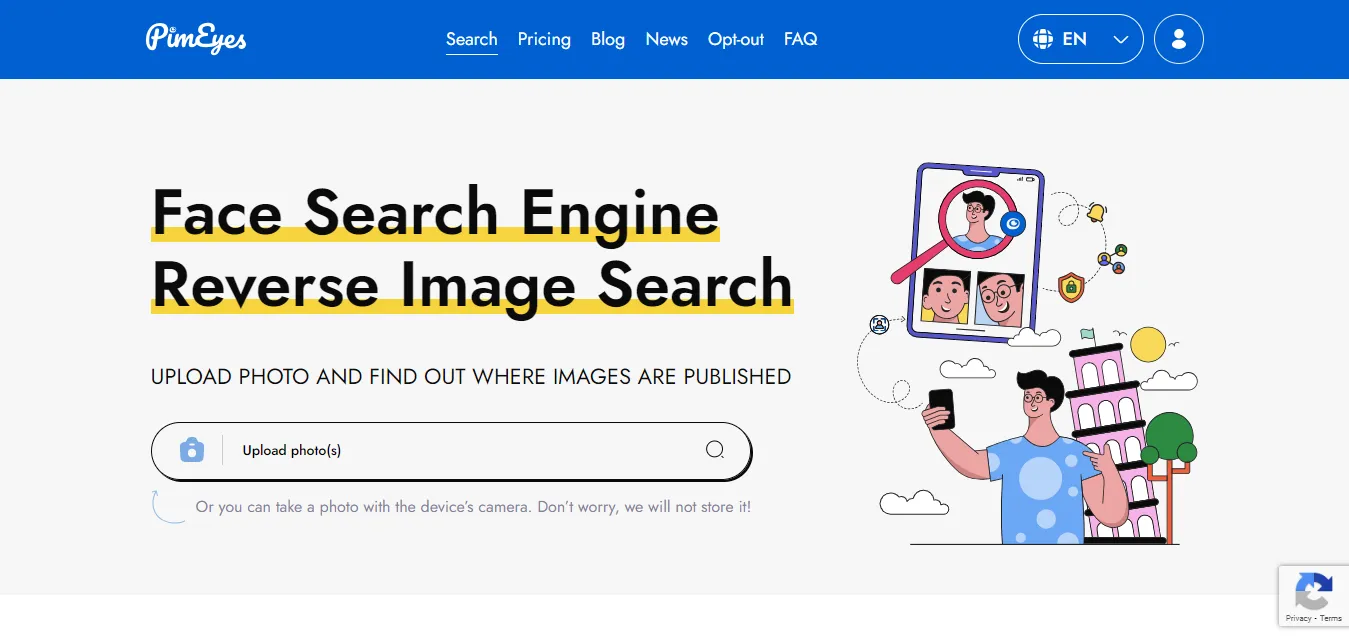
단계 2. 사진 업로드를 클릭하여 이미 컴퓨터에 있는 이미지를 찾습니다. 또한, 당신은
'작은 카메라 아이콘'을 클릭하여 사진을 직접 찍고 검색을 시작하십시오. PimEyes는 JPG, PNG, BMP, TIFF 이미지 형식을 지원합니다. 알고리즘이 특징을 감지할 수 있도록 이미지에 명확한 얼굴이 있는지 확인하십시오. 그렇지 않으면
'업로드된 이미지에 얼굴을 찾을 수 없음' 오류가 발생합니다.
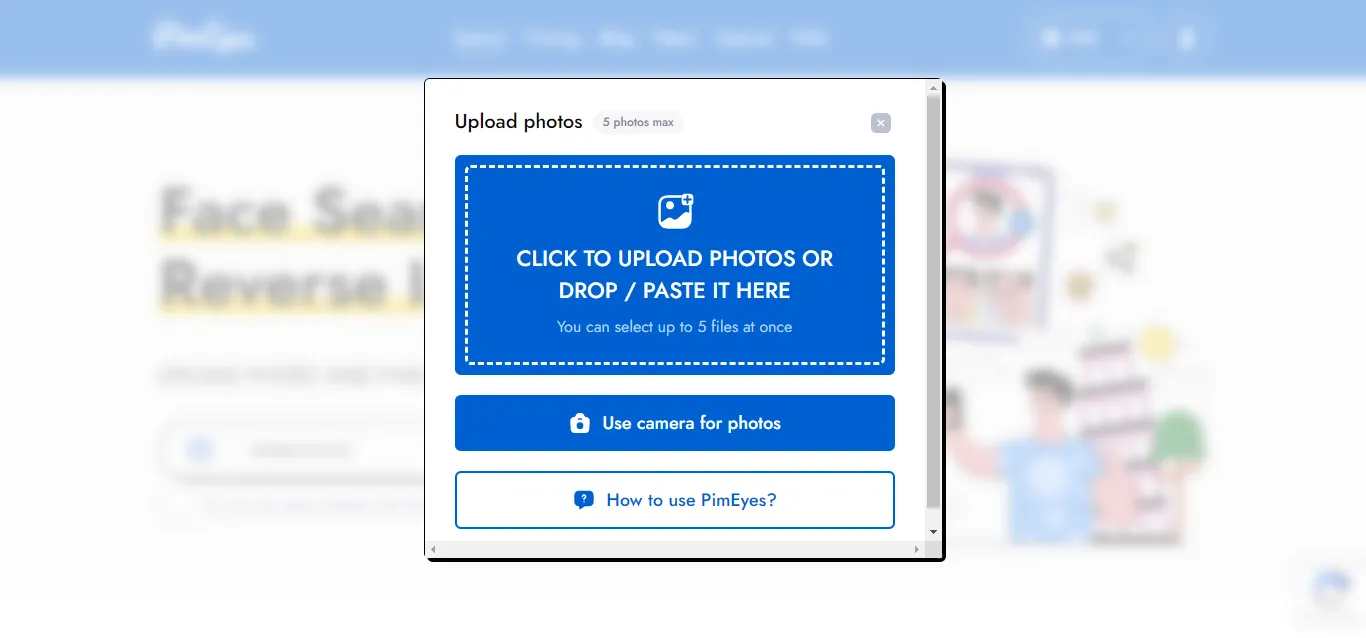
단계 3. 검색을 강화하기 위해 다른 각도와 다른 설정에서 최대 다섯 장의 사진을 추가할 수 있습니다. 또한 사진을 편집하고, 결과를 시간에 따라 필터링하며, 심지어 성인 콘텐츠를 제외하게 해주는 "안전 검색" 버튼까지 있습니다. 검색 시작을 클릭하여 이미지의 웹을 걸러내기 시작하십시오.
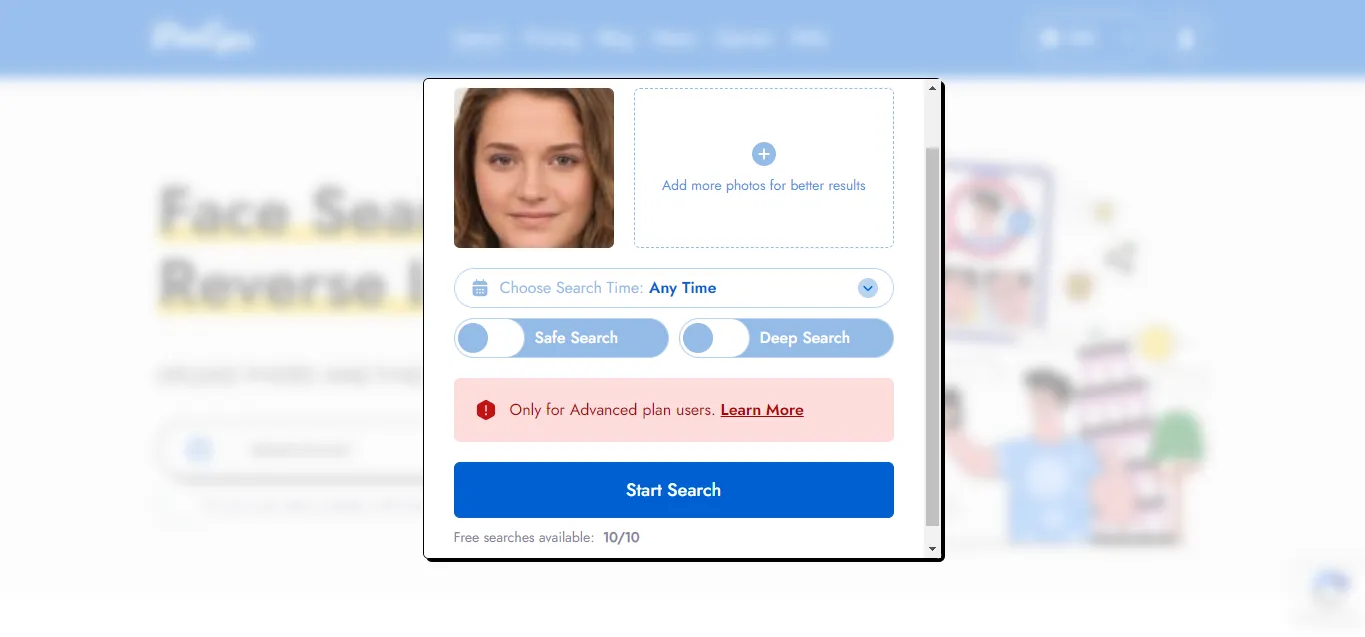
단계 4. PimEyes는 몇 초 만에 수백 개의 결과와 공개 웹사이트로의 특정 링크를 제공합니다. 그러나 소스에 접근하려면 그들의 구독 플랜을 구매해야 합니다.
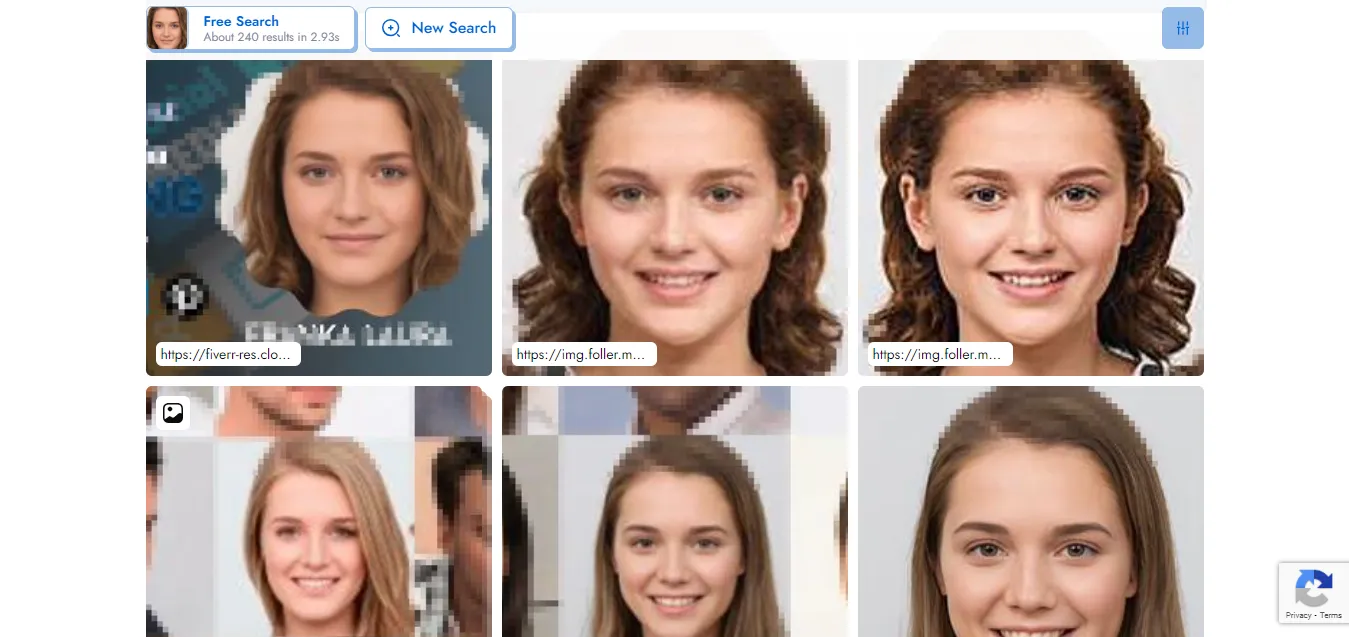
Social Catfish
Social Catfish는 사진으로 사람을 찾아주는 역이미지 검색을 사용하는 미국 기반의 온라인 플랫폼입니다. 이 플랫폼은 소셜 미디어 플랫폼, 데이팅 앱, 포럼, 구글 이미지에서 공개적으로 이용 가능한 정보를 크롤링하여 유사한 결과를 반환합니다. 이 알고리즘은 AI 얼굴 인식 기술을 사용하여 어느 정도 정확한 결과를 반환합니다.
Social Catfish를 사용하여 사람들을 확인하고, 신원 도용을 찾고, 데이팅 광고의 신뢰성을 확인하고, 친지나 친구와 재연결하고, 사진의 저작권 침해를 찾을 수 있습니다.
Social Catfish를 사용하여 누군가를 검색해 보겠습니다:
단계 1. SocialCatfish.com에 방문하십시오. 이 플랫폼은 이미지 검색 외에도 이름, 이메일 주소, 전화 번호, 소셜 사용자 이름, 주소를 통해 온라인에서 사람들을 찾을 수 있게 해줍니다.
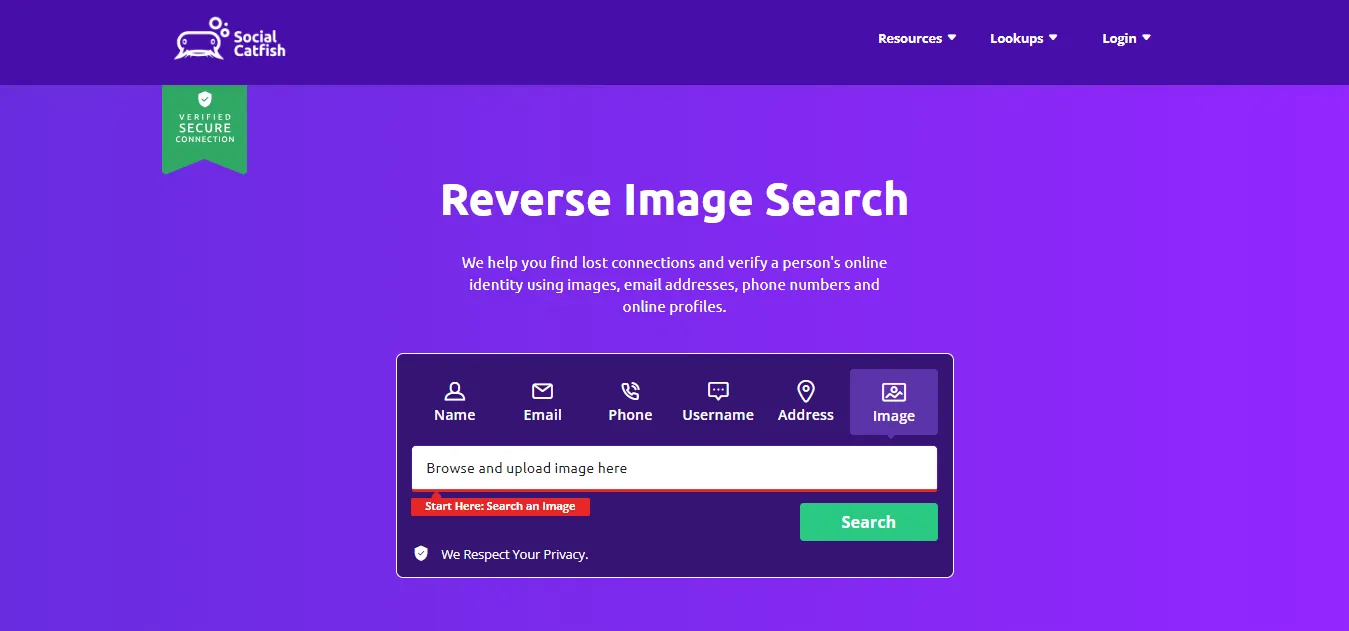
단계 2. 사진으로 누군가를 검색하기 시작하려면 이미지를 클릭하고, 입력 사진을 업로드하기 위해 찾아보기 바를 클릭하십시오. 그러면 자동으로 검색이 시작됩니다.
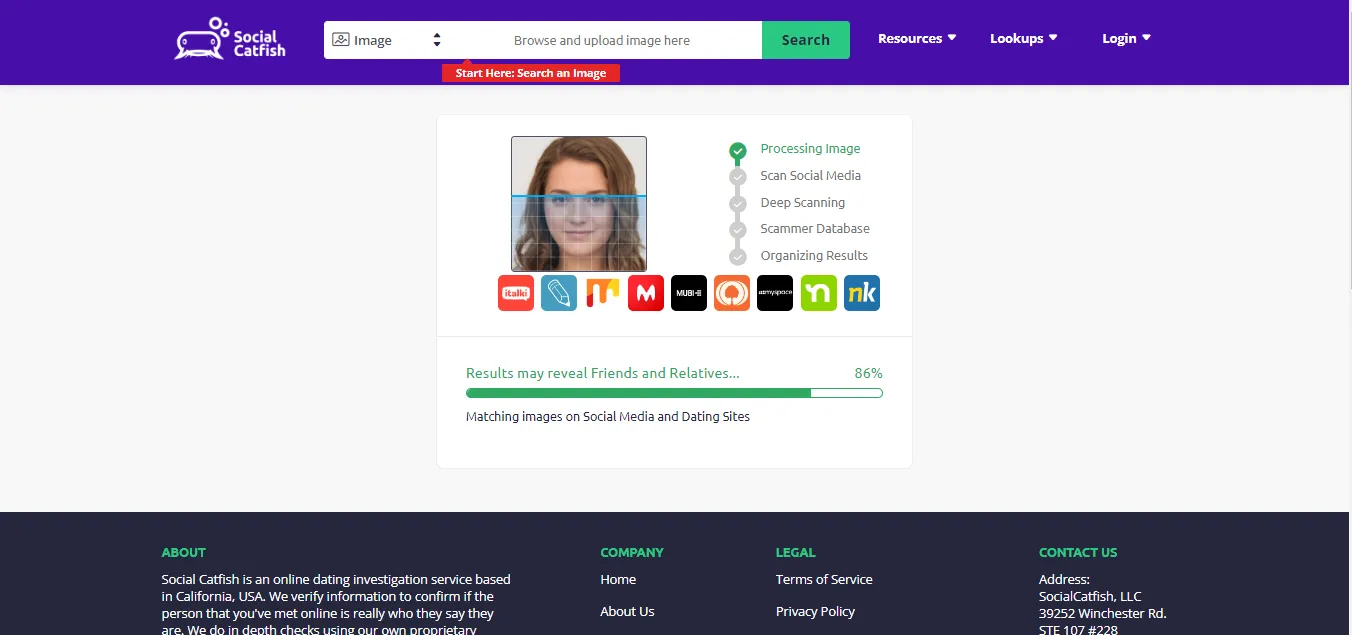
3단계. Social Catfish가 이미지를 처리하고, 소셜 미디어를 스캔하고, scammer 데이터베이스에서 검색하고, 결과를 정리하는 동안 기다립니다. 이메일을 추가하고 구독 플랜을 구매하여 결과를 확인하세요.
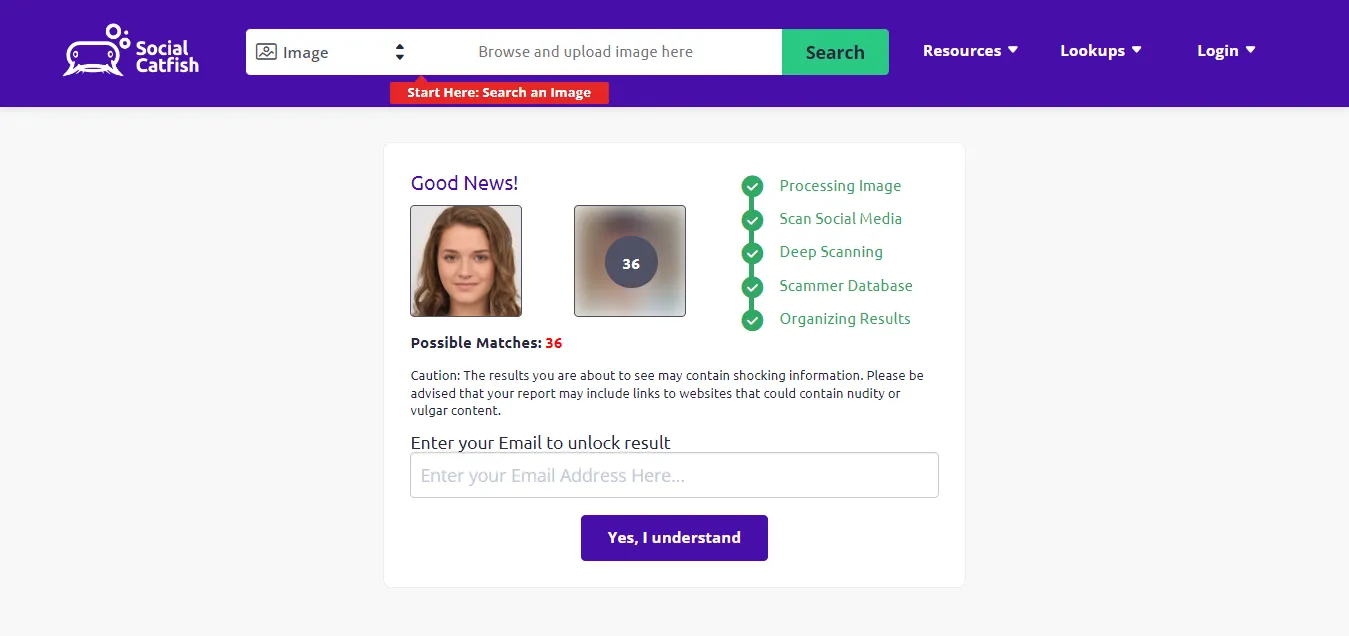
또한, 전체 레코드에 대한 전체 접근 권한을 제공하는 3일 시험판을 $6.87에 이용할 수 있습니다. 불행히도, 그것의 검색은 모두 무료가 아니며, 이를 사용하려면 비용을 지불해야합니다.
온라인 리뷰에서는 SocialCatfish이 솔직하지 못한 마케팅 방법을 사용하고, 구매 전에 "가능한 매치"를 많이 보여준다고 합니다; 그러나 구매 후에는 가능한 매치가 종종 빗나가게 됩니다.
긍정적인 측면에서는, SocialCatfish은 로맨스 사기에 대한 인식을 널리 퍼뜨리는데 매우 효과적인 인기 있는 주간 YouTube 쇼인 Catfished를 제작합니다.
Search4faces
Search4faces는 웹 전체에서 이미지로 사람들을 검색할 수 있게 해주는 또 다른 도구입니다. 이것은 AI 얼굴 인식을 사용하여 사진에서 유사성과 특징을 감지합니다. 또한 러시아의 소셜 사이트인 Vkontakte와 Odnoklassniki, 그리고 TikTok과 Clubhouse에서 이미지를 가지고 있습니다. 이것은 아바타와 프로필 사진을 수집하여 이러한 데이터베이스에서 검색 결과를 반환합니다. 그러나, 그것의 얼굴 인식 알고리즘은 아직 일부 작업이 필요합니다.
다음은 search4faces를 사용하여 사람들을 찾는 방법입니다:
1단계. 그들의 홈페이지에서 여러 데이터베이스로의 링크를 찾을 수 있습니다. 찾고 있는 사람이 있는 데이터베이스를 선택한 후, 검색 진행을 클릭하십시오.
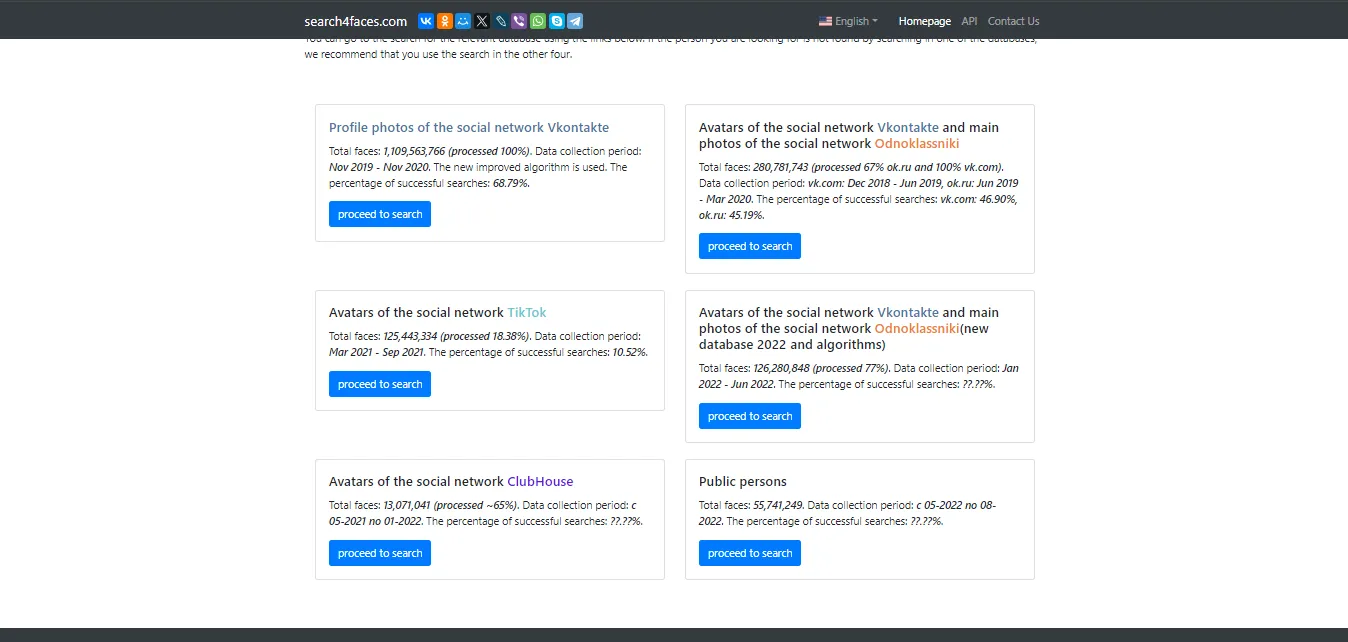
2단계. 얼굴의 수, 데이터 수집 기간, 그리고 이미지를 추가할 업로드 버튼을 보여주는 다른 페이지가 나타납니다. 컴퓨터에서 수동으로 파일을 선택하거나, 브라우저에 이미지를 드롭하여 검색을 시작하세요.
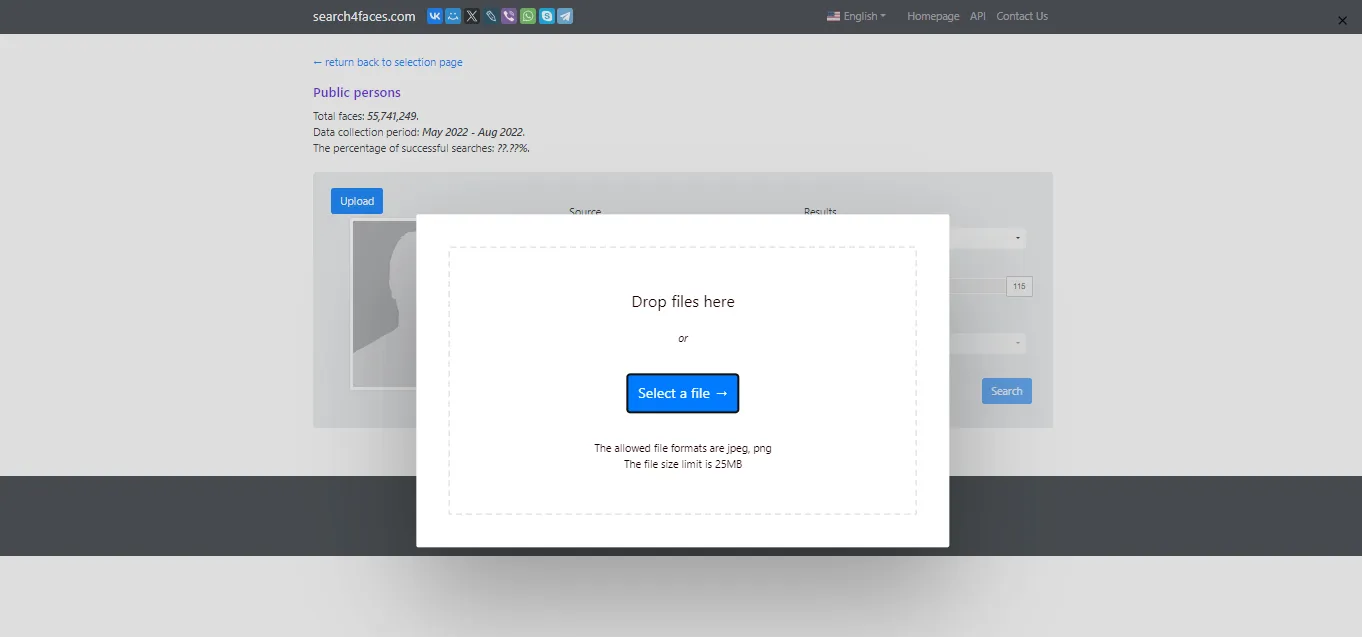
또한, 업로드하기 전에 이미지를 미리보기, 밝게하기, 회전시키기, 또는 자르기를 할 수 있게 해줍니다. 필요한 편집을 수행한 후 오른쪽 하단의 업로드를 클릭하세요.
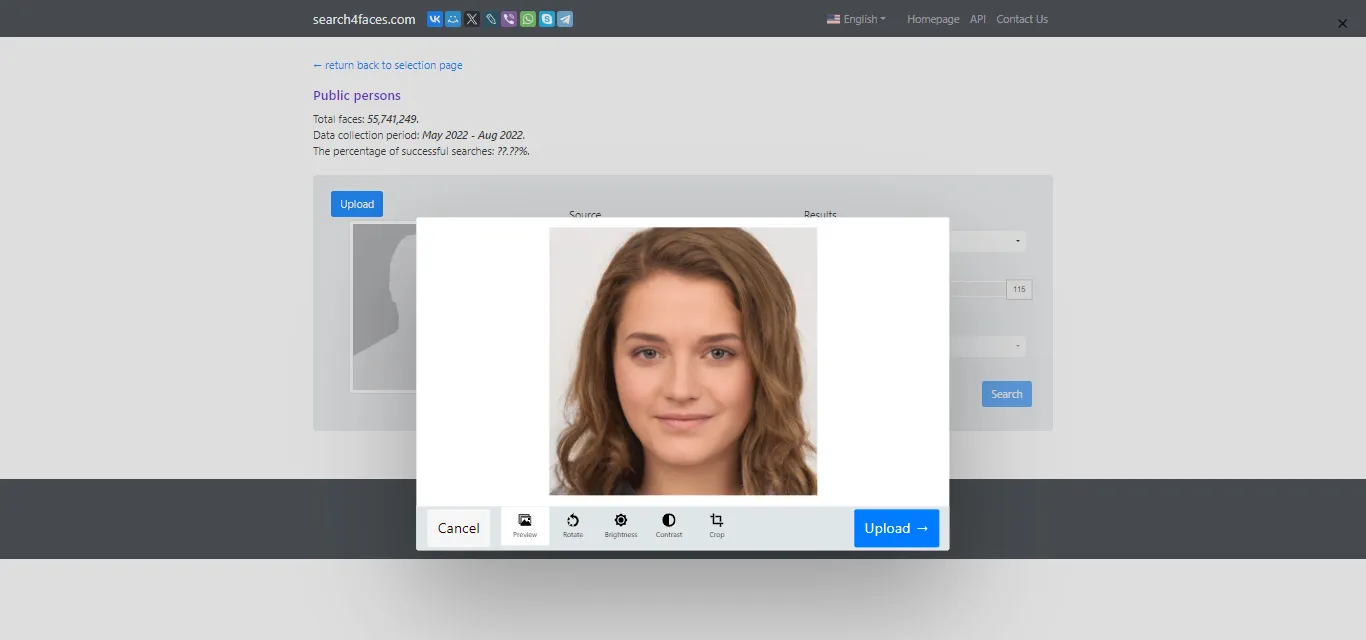
STEP 3. 이미지가 업로드되면, 결과의 수, 나이, 성별, 국가, 도시 등 더 많은 정보를 제공하여 검색을 세밀화할 수 있습니다. 또한 원천 표제 아래에 있는 변경을 클릭하여 찾고 있는 데이터베이스를 변경할 수도 있습니다.
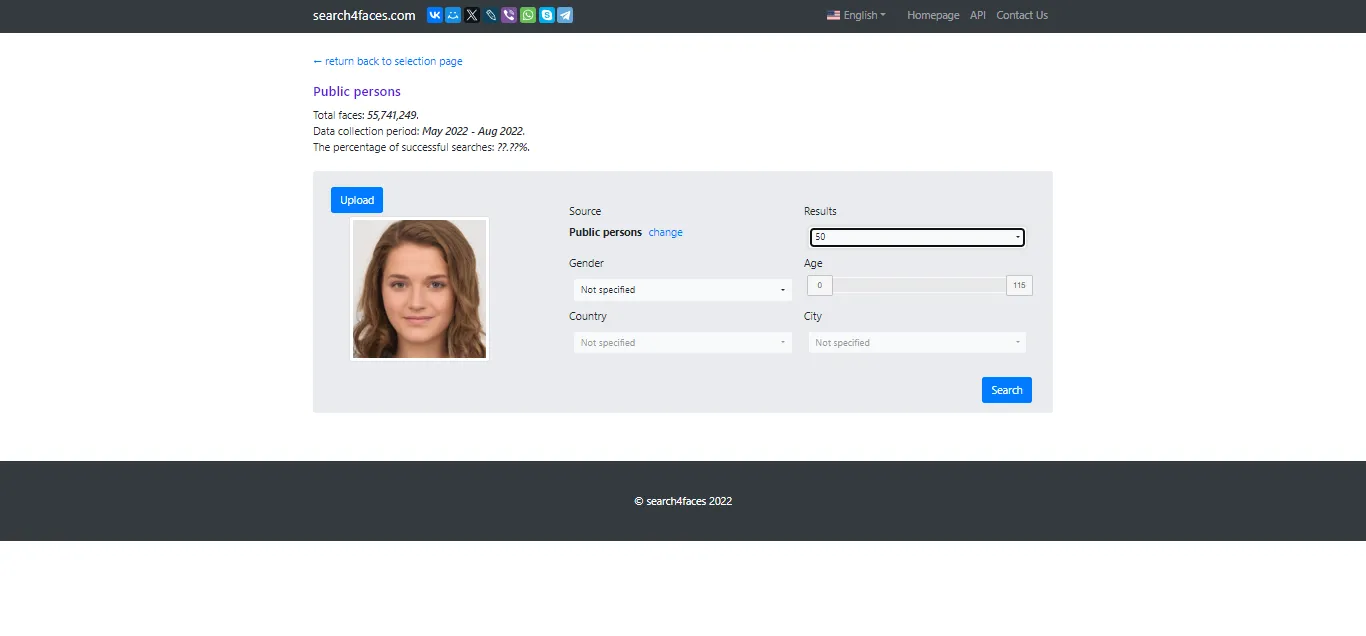
STEP 4. 검색 결과에는 유사성 백분율이 포함되어 있으며 검색된 모든 프로필을 표시합니다. 이들은 동일, 유사, 기타의 세 가지 카테고리로 표시되며, 사진, 사용자 이름, 국가, 그리고 각각의 사람들의 소셜 미디어 프로필로 연결되는 링크가 포함되어 있습니다.
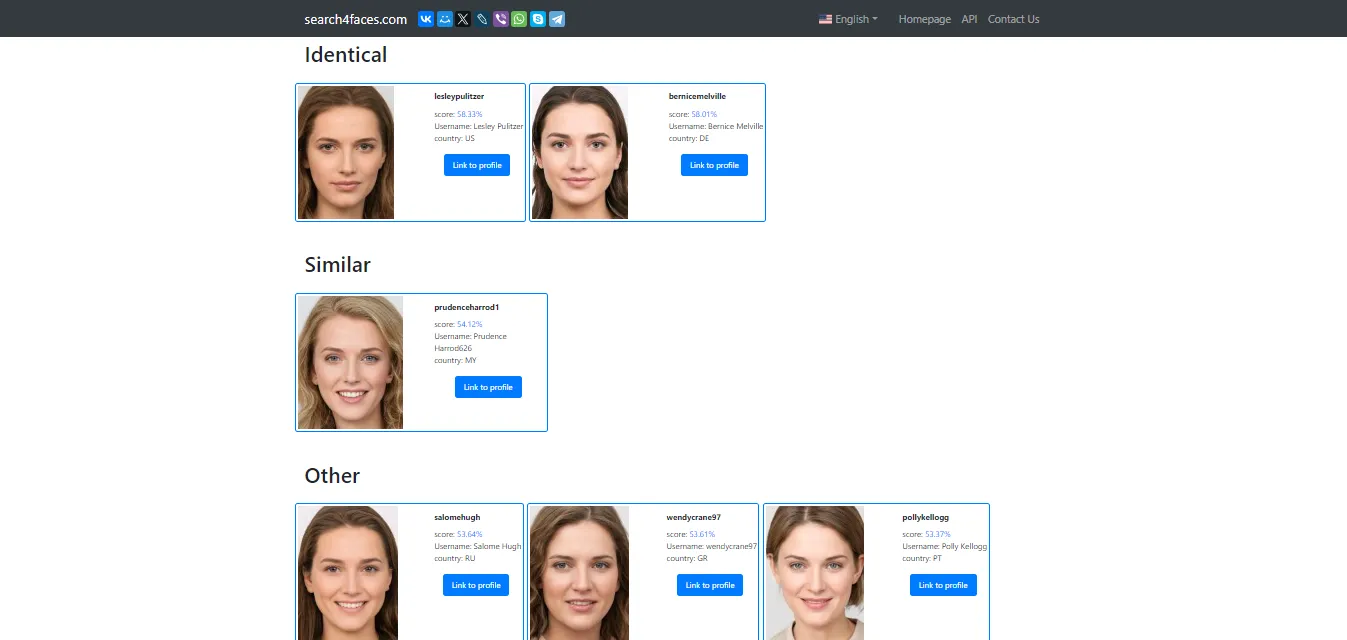
Google Images
Google Images는 기술 거인 Google이 소유한 이미지 검색 엔진으로, 2011년에 역이미지 검색 기능이 추가되었습니다. 이 아이디어는 Jennifer Lopez의 녹색 Versace 드레스에 대한 큰 수요가 있을 때 생겨났습니다. 이에 대응하여 Google은 사람들이 웹에서 사진을 검색할 수 있도록 이 특별한 도메인을 만들었습니다. 오늘날, 이것은 세계 각지에서 가장 많이 사용되는 이미지 검색 기능 중 하나입니다. 그러나, 사람들에 대한 결과는 제한적이며, 얼굴 인식 기능이 없습니다. 그래서 사진을 사용하여 누군가를 찾고자 할 때 그리 좋은 옵션이 아닙니다.
Google Images가 어떻게 작동하는지 살펴보겠습니다:
STEP 1. 먼저 images.google.com으로 이동합니다.
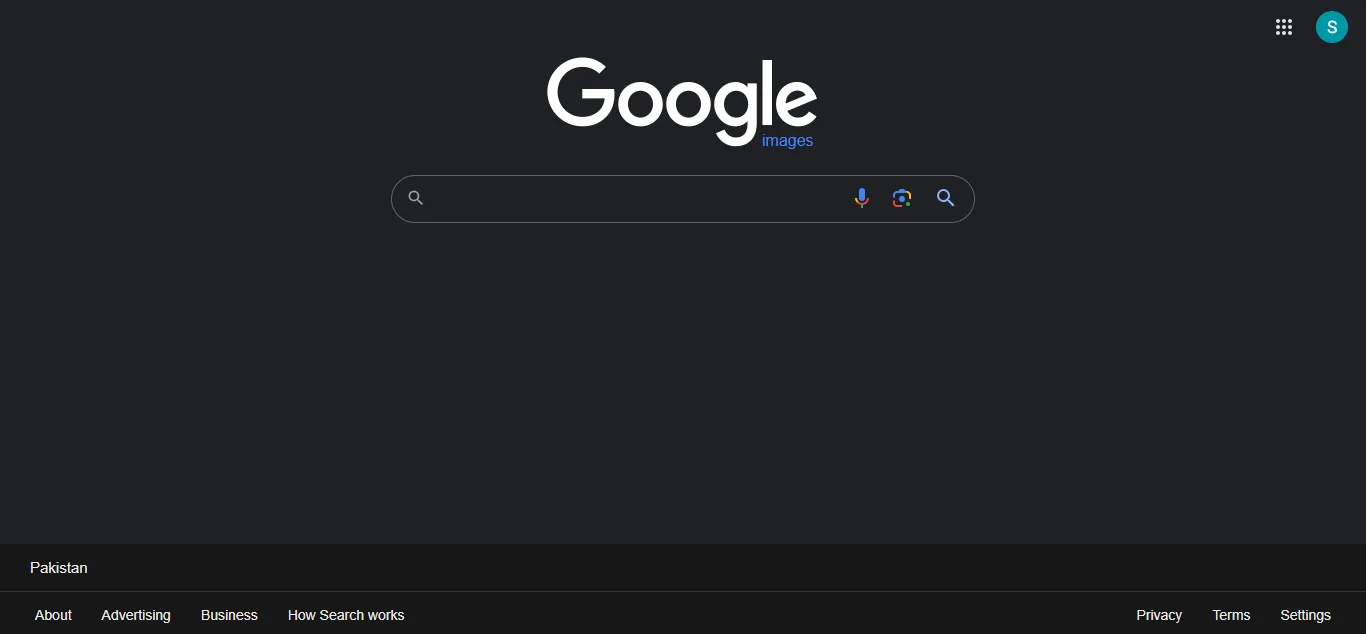
홈페이지는 일반 Google.com 검색 도메인과 거의 동일하게 보입니다. 그러나 로고 아래에 작은 "Images"라고 쓰여 있어 두 가지를 구분할 수 있습니다.
STEP 2. 이 기능을 사용하면, 이미지, 음성, 텍스트 입력을 사용하여 웹에 존재하는 사진을 검색할 수 있습니다. 우리의 목적을 위해, 우리는 참조 이미지를 업로드하기 위해 검색창 가운데의 카메라 아이콘을 클릭할 것입니다.
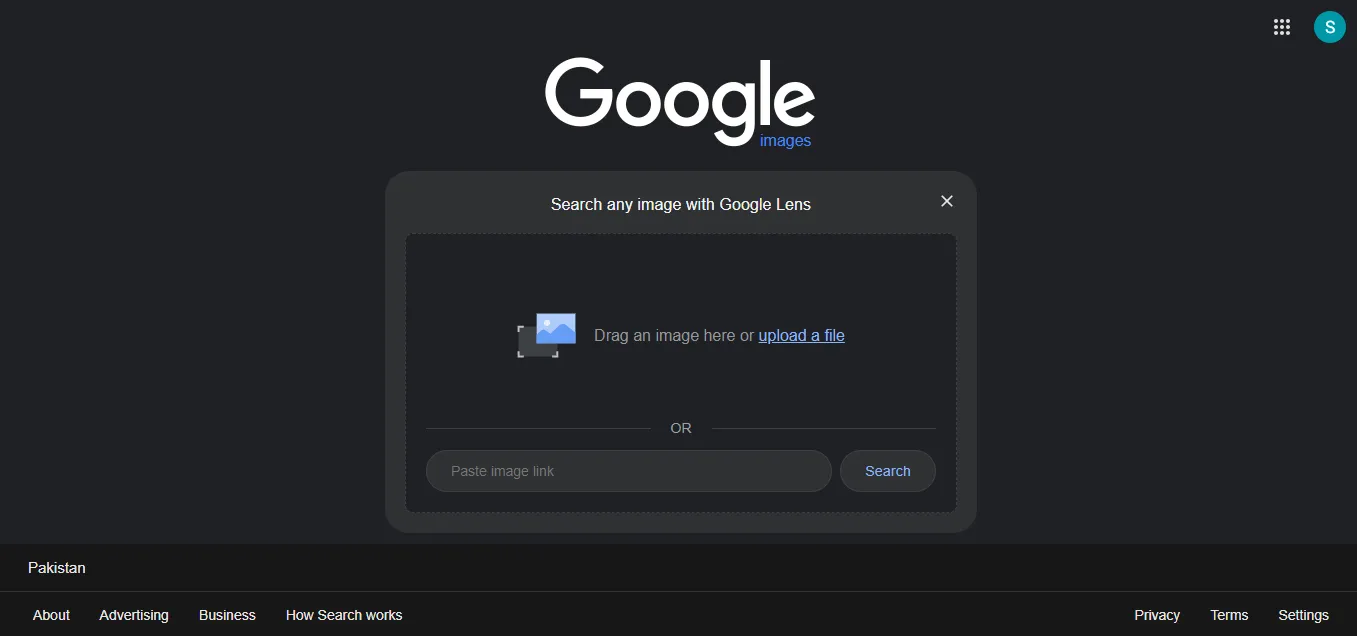
당신은 박스 안에 이미지를 드래그 앤 드롭하거나, 컴퓨터의 파일을 브라우징하거나, 온라인 링크를 붙여넣어 동일하거나 유사한 결과를 검색할 수 있습니다. 우리의 경우, 파일 업로드 옵션을 사용할 것입니다.
STEP 3. 업로드할 이미지를 선택하면, Google Images는 자동으로 검색을 수행하기 시작합니다.
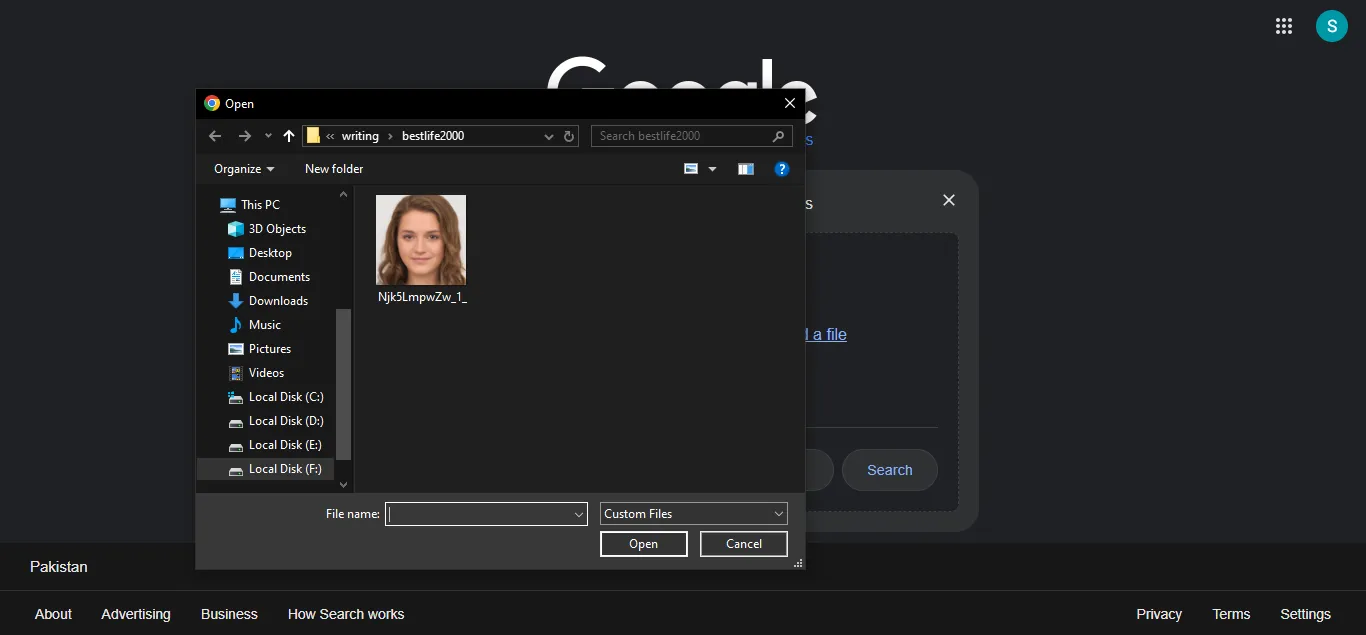
단계 4. 결과는 유사한 이미지를 가진 모든 웹 페이지를 보여줄 것입니다. 예를 들어, 우리의 경우 AI로 생성된 얼굴을 포함한 웹사이트를 보여주며, 이것이 바로 이 이미지의 출처입니다. 이러한 Google의 기능은 온라인에서 누군가를 찾으려고 할 때보다 같은 이미지를 다른 해상도나 크기로 원할 때 더 유용하며, 결과에서 개인 정보를 거의 제공하지 않습니다.
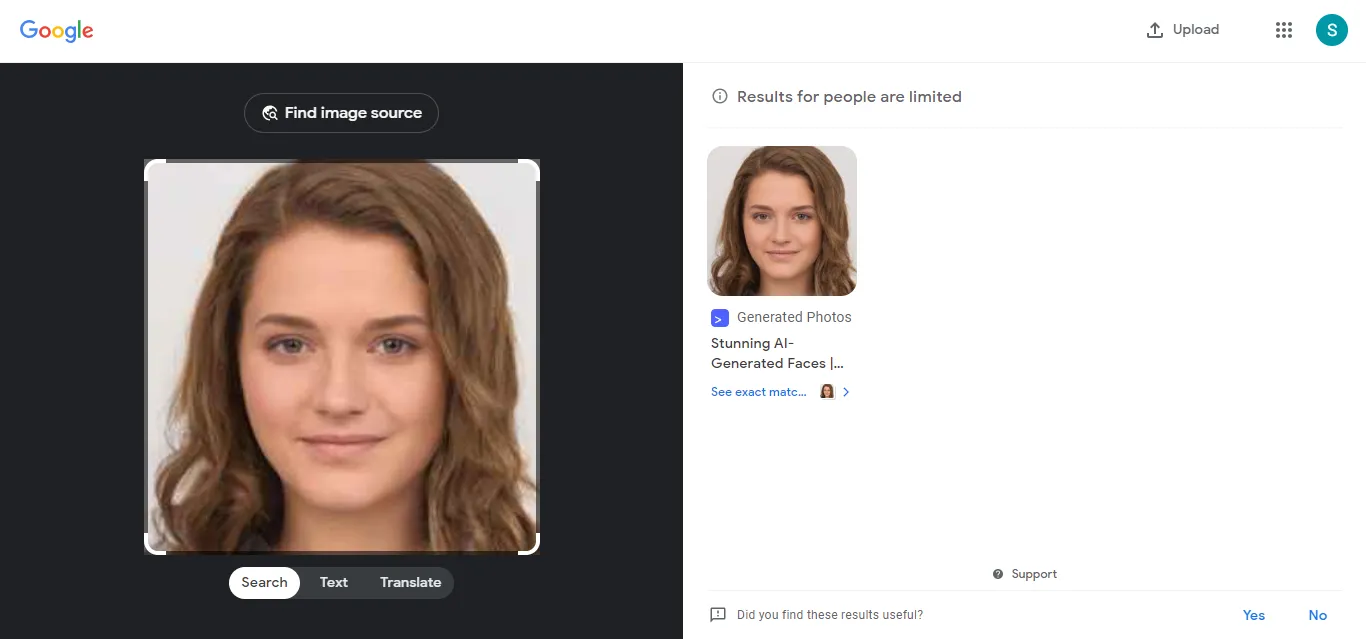
Bing 이미지
Google과 마찬가지로 Microsoft Bing도 Bing Images라는 시각 검색을 위한 부가 서비스를 가지고 있습니다. 이를 통해 이미지를 업로드하여 누군가를 찾을 수 있습니다. 그러나 이는 얼굴 인식 도구가 없으며, 사람들에 대한 검색 결과가 매우 제한적이라는 점에서 Google과 비슷합니다.
비슷한 이미지를 찾는 것 외에도, 이것은 Inspiration, Create, Collection과 같은 기능을 가지고 있어 이것으로 놀 수 있게 해줍니다.
다음은 Bing Images를 사용하여 이미지로 누군가를 찾는 방법입니다:
단계 1. bing.com/images를 입력하거나 Bing.com 검색창 아래의 IMAGES를 클릭하여 홈페이지를 찾습니다. Bing도 텍스트, 음성, 이미지 검색을 할 수 있음을 확인하실 수 있습니다.
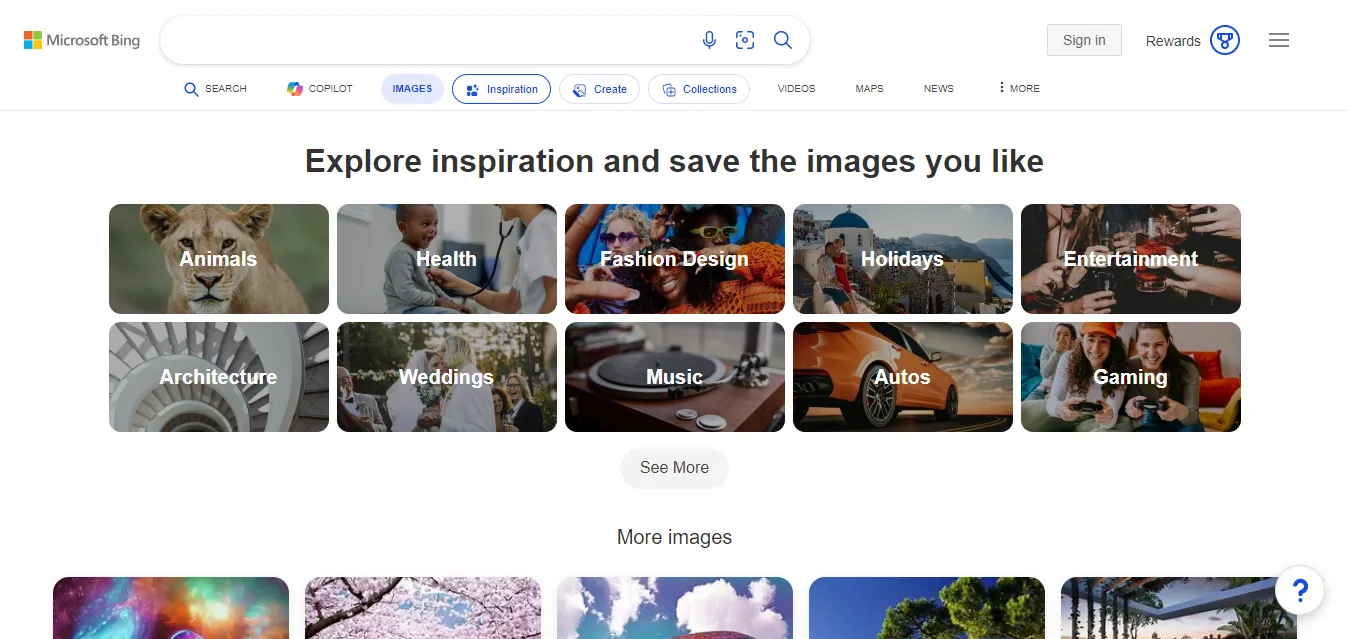
단계 2. 그러나, 우리의 경우, 검색창에 있는 카메라 아이콘을 클릭하여 이미지 검색 기능을 사용할 것입니다. Bing은 URL로 검색하거나 컴퓨터에서 이미지를 업로드하거나, 브라우저를 통해 직접 사진을 찍어 검색할 수 있게 해줍니다.
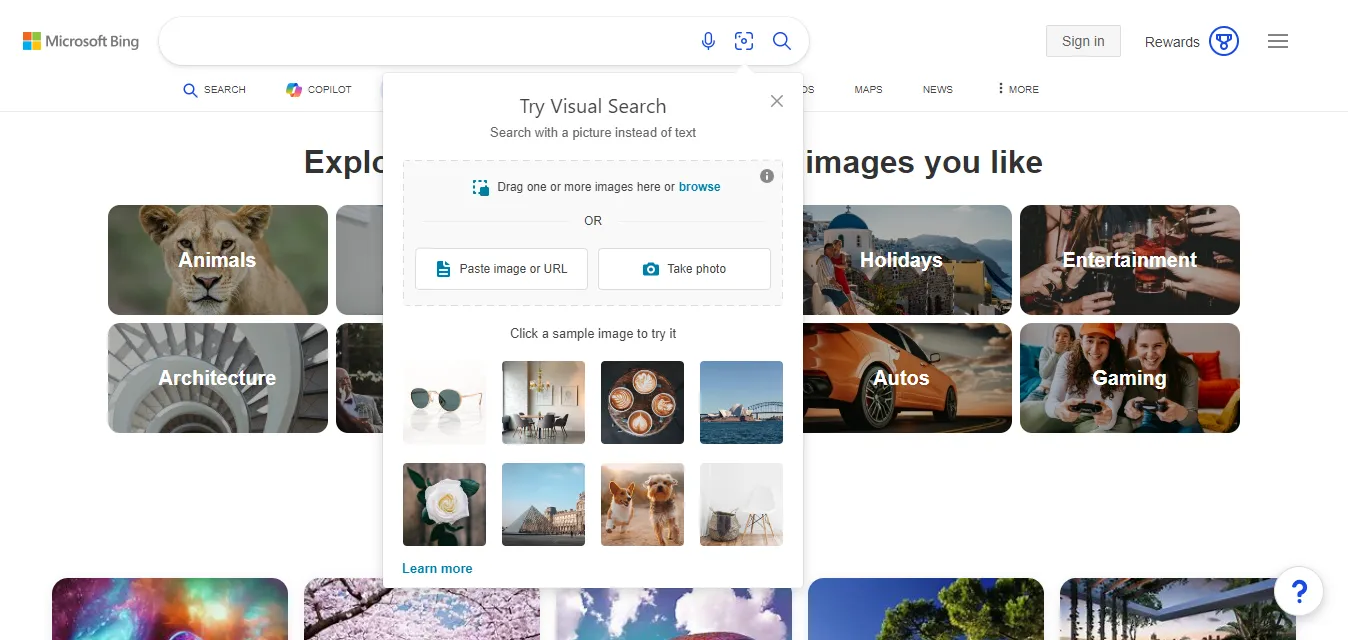
단계 3. 참조 이미지를 선택하면, 열기를 클릭하여 업로드합니다. 웹사이트가 이미지를 받자마자, 관련 결과를 찾기 시작할 것입니다.
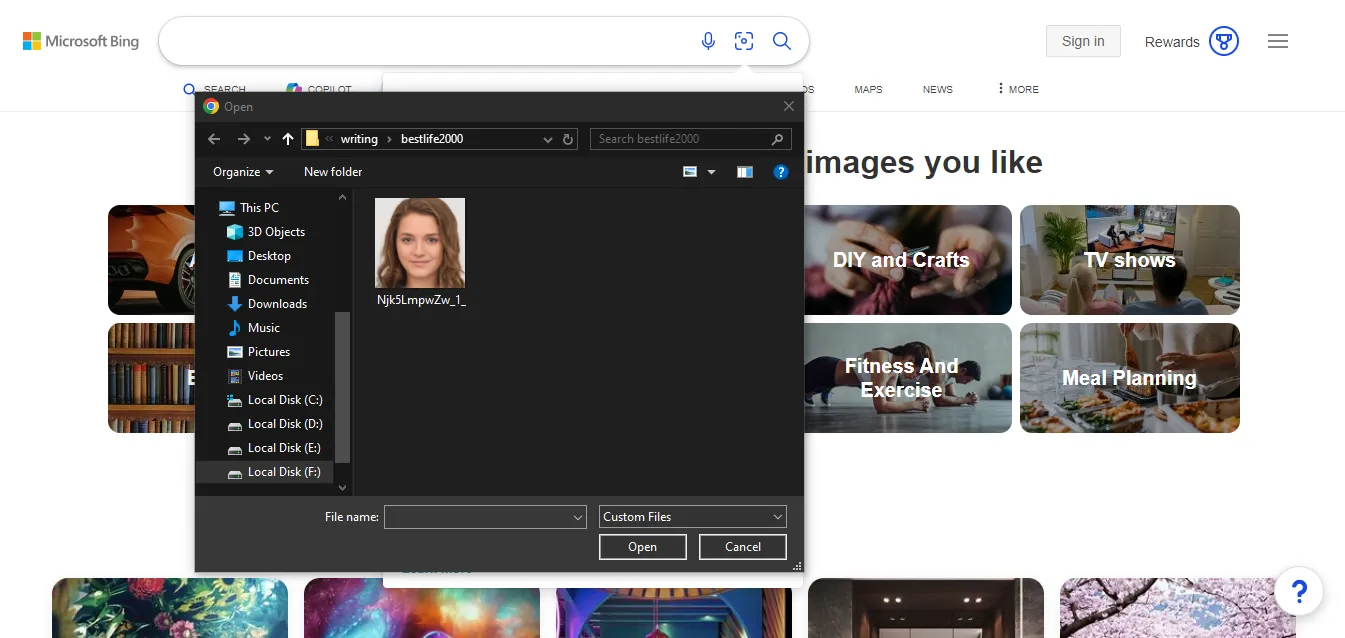
단계 4. 만약 일치하는 것이 있다면, Bing은 해당 이미지와 그 출처 링크를 표시할 것입니다. 그러나 이미지를 인식하지 못한다면, 다른 이미지를 보여주어 더 많은 사용을 유도할 것입니다. 우리도 Bing을 사용하면서 후자의 상황을 겪었습니다; 얼굴 검색에 대한 결과를 보여주지 못했음을 증명하여, 이 목적에 적합한 검색 엔진이 아님을 입증했습니다.
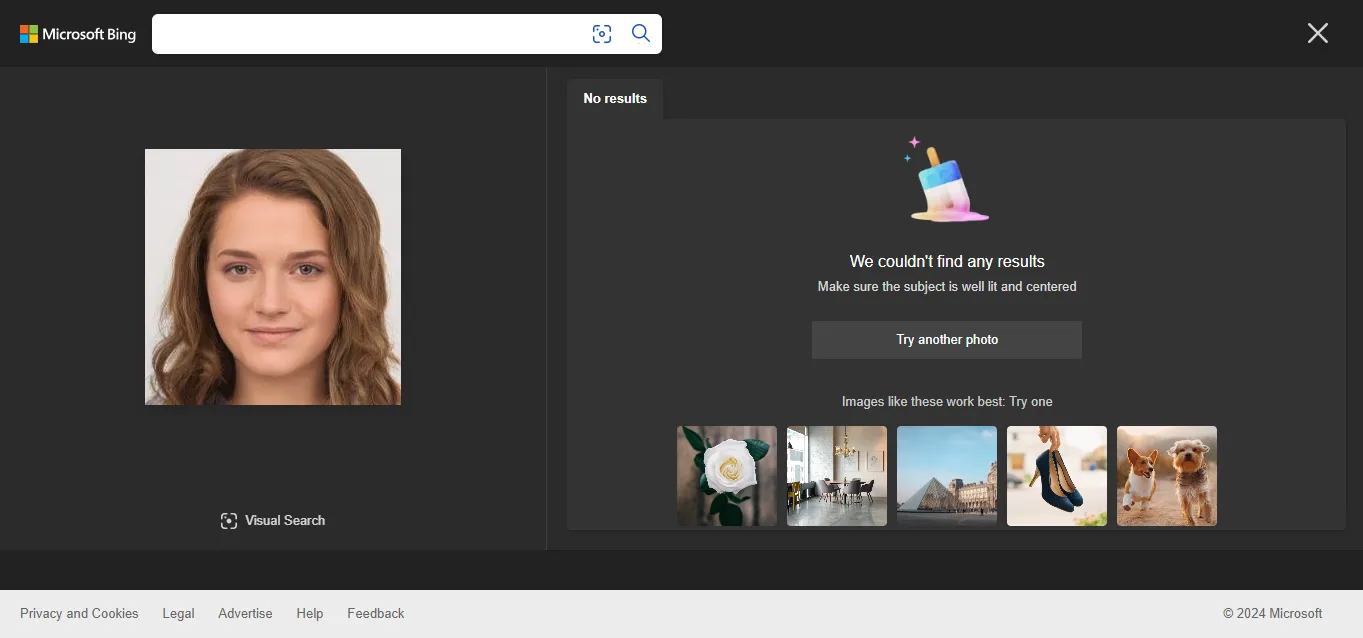
TinEye
TinEye는 무료로 역방향 이미지 검색을 수행할 수 있게 해주는 이미지 검색 플랫폼입니다. Philips, TripAdvisor, Vodafone, Adobe 등 많은 유명한 산업 파트너들을 보유하고 있으며, 670억 개의 이미지를 인덱싱하고 있어 매우 강력한 이미지 검색 엔진입니다. 그러나 얼굴 인식 서비스를 제공하지 않기 때문에, 사람들을 찾는 데에는 가장 좋은 선택이 아닙니다.
이미지로 사람을 검색하려고 할 때 어떻게 작동하는지 살펴봅시다:
1단계. https://tineye.com/에 접속합니다. 페이지는 깔끔하게 보이며 검색 창과 크롬 확장 프로그램 링크를 제공합니다.
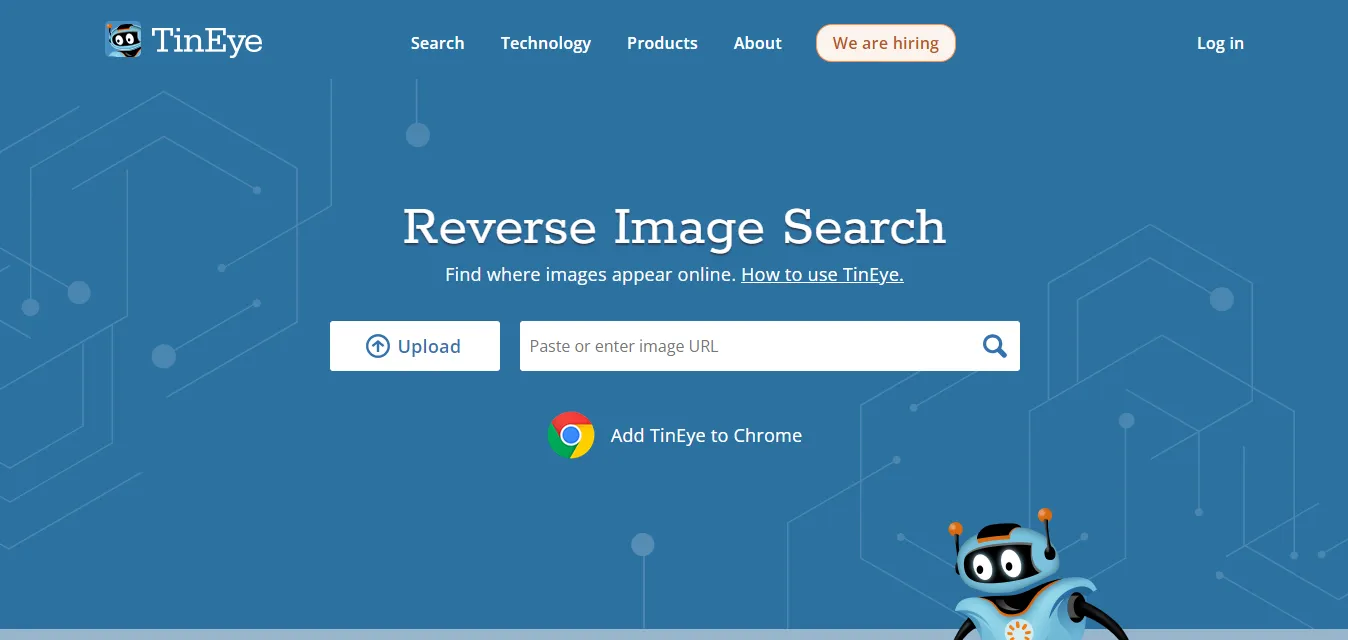
2단계. 검색 창 왼쪽의 업로드를 클릭하여 참조 이미지를 선택합니다. 또한, 이미지 URL을 사용하여 동일한 검색을 수행할 수도 있습니다.
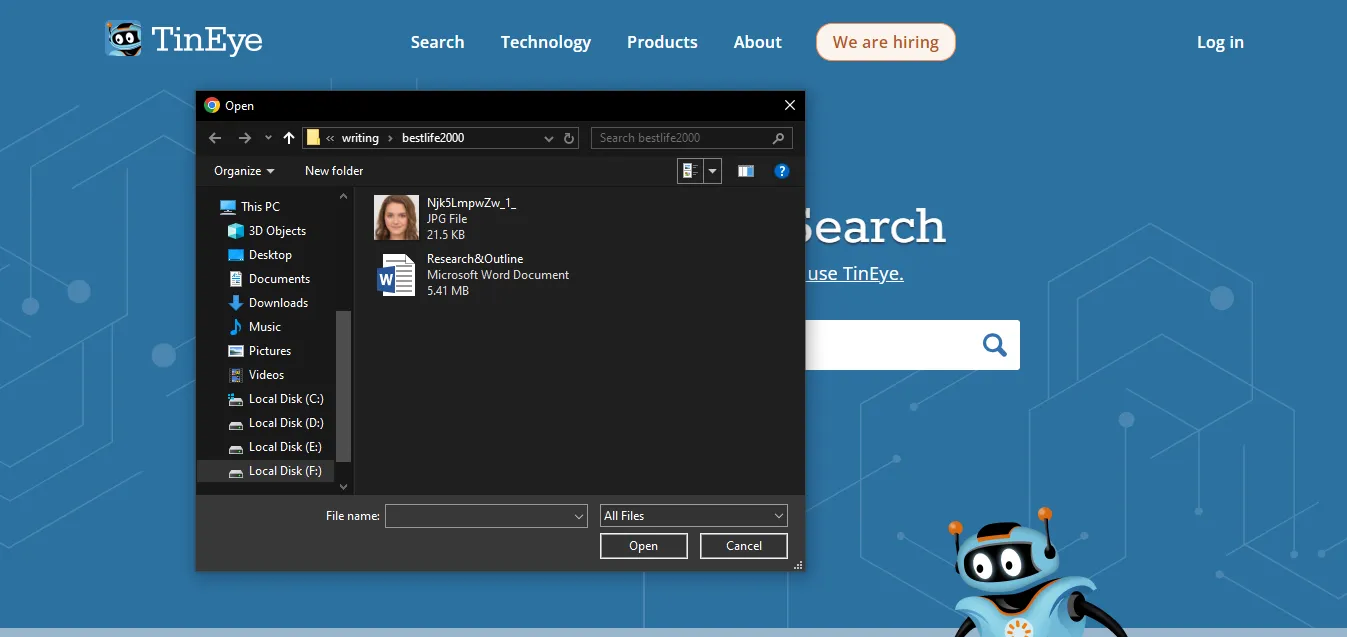
3단계. 이미지를 업로드하자마자, TinEye는 검색을 시작하고 몇 초 안에 결과를 제공합니다. 우리의 경우, TinEye는 동일하거나 다소 유사한 이미지를 포함하여 30개의 검색 결과를 찾을 수 있었습니다.
그러나 이미지에 대한 공개 기사나 웹사이트만 표시되며, 소셜 사이트는 이용할 수 없었습니다. 이 도구는 사랑하는 사람들을 찾거나 연결을 확인하는 것보다 저작권 침해 사례에 더 적합하게 보입니다.
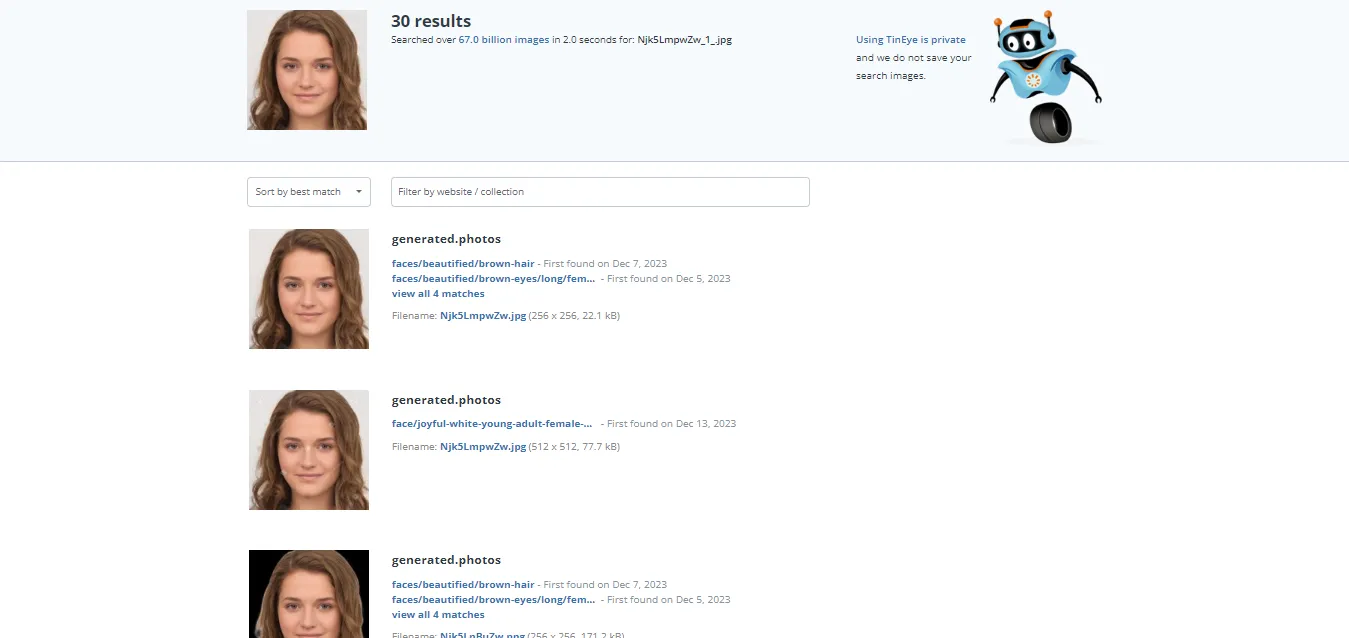
Yandex
Yandex는 이미지 검색 기능도 제공하는 인기 있는 러시아 검색 엔진입니다. 사람들을 찾는 데 사용될 수 있지만, Yandex는 유사한 객체를 식별하거나 객체를 인식하는 데 더 적합합니다. 얼굴 인식 기능이 없어 온라인에서 사람들을 감지하는 것이 상대적으로 어렵습니다. 그러나 전반적으로, 특히 러시아어를 사용하는 국가에서, 역방향 이미지 검색 서비스로서 좋은 서비스입니다.
조사용 검색 엔진으로 사용하는 방법은 다음과 같습니다:
1단계. yandex.com에 접속하고 검색 창 아래의 이미지를 클릭하여 이미지 검색에 접속합니다.
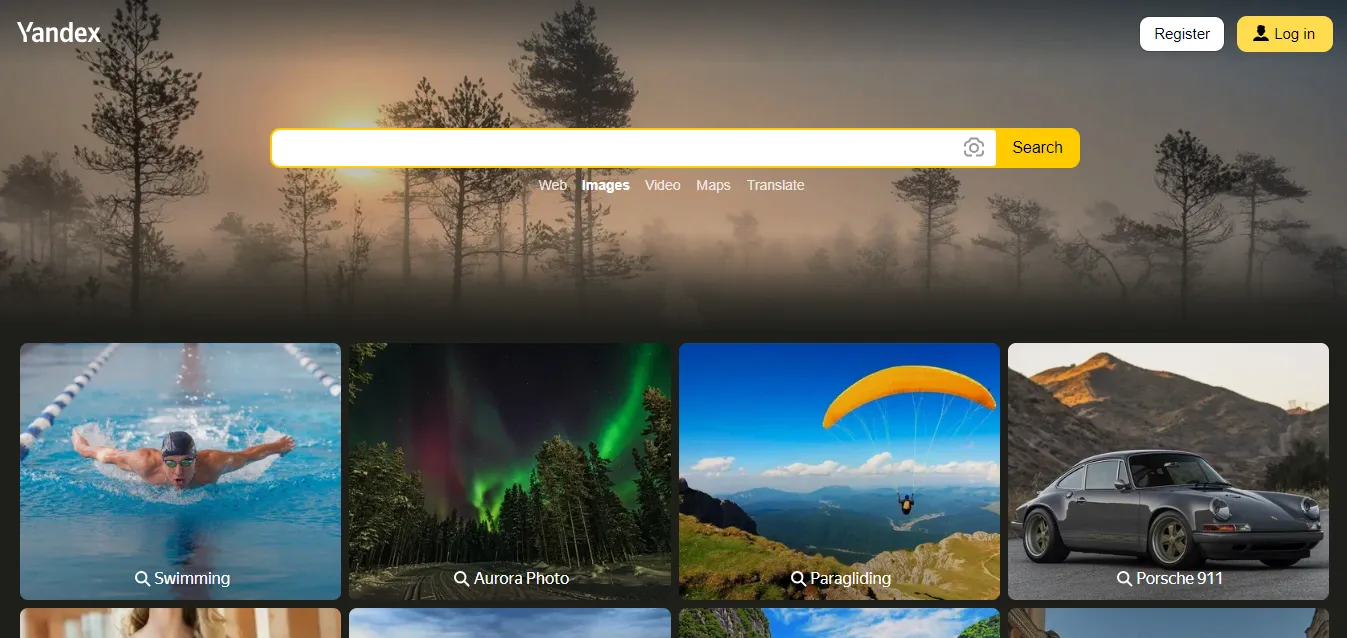
2단계. 이제 검색 창에서 작은 카메라 아이콘을 클릭하여 이미지를 업로드합니다. 시각 검색을 위한 대화 상자가 나타납니다. 이미지를 상자로 드래그하거나 컴퓨터에서 탐색하거나 이미지 URL을 붙여넣어 검색을 시작할 수 있습니다.
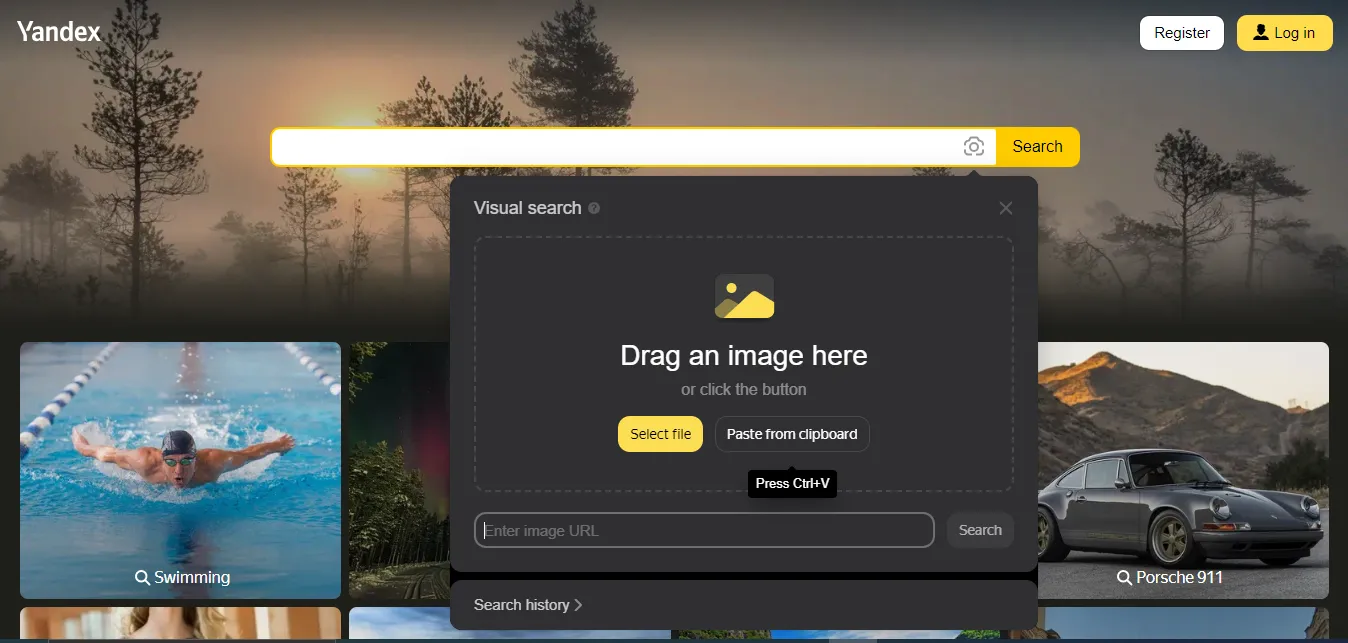
3단계. 이미지가 업로드되자마자 검색 엔진이 자동으로 관련 결과를 표시합니다. Yandex는 이미지에 대한 정보, 관련 이미지, 그리고 이미지가 발견될 수 있는 사이트에 대한 정보를 제공한다는 것을 알 수 있습니다. 예를 들어, 당신이 유명인사의 사진을 업로드하면, Yandex는 그들의 이름, 그들이 등장하는 다른 공개 이미지, 그들에 대한 뉴스 기사나 블로그를 제공해줍니다.
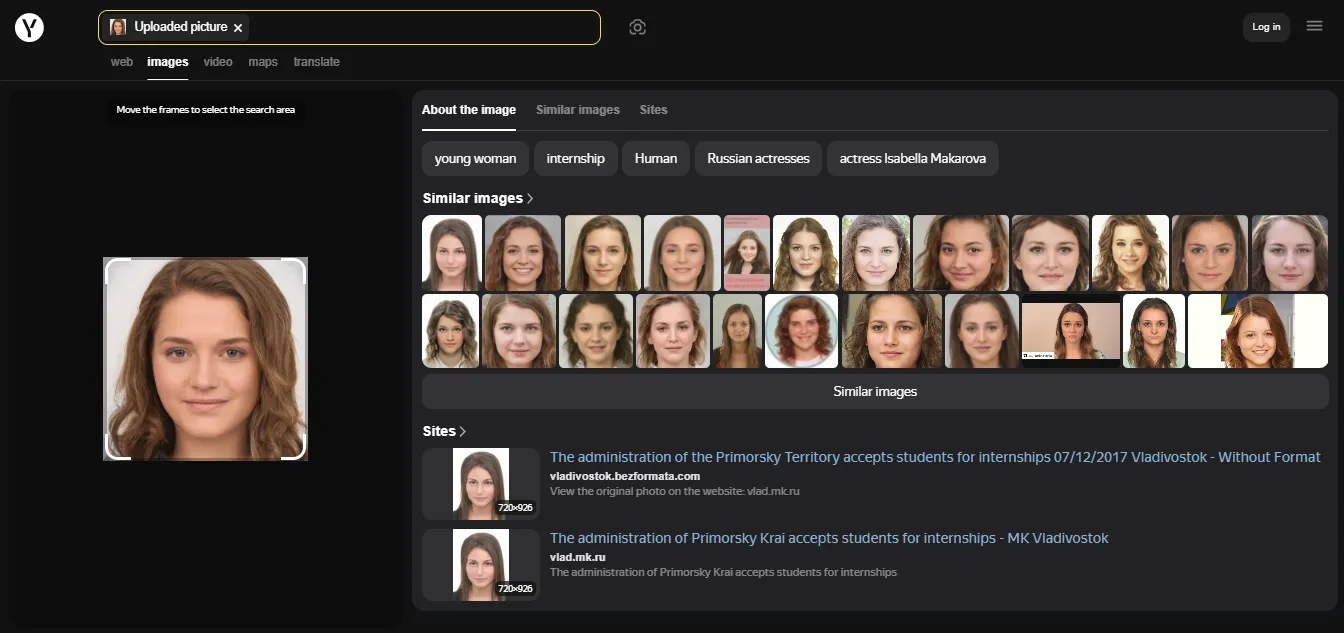
요약
FaceCheck.ID, PimEyes, Social Catfish, Search4faces와 같은 전문 도구들은 얼굴 인식 AI를 사용하여 얼굴을 매치하고 개인에 대한 유용한 통찰력을 제공합니다. 이러한 도구들을 여러 개 사용하면 사진만으로 어떤 사람의 인터넷 발자취를 찾으려고 할 때 검색 결과를 크게 향상시킬 수 있습니다.
반면에 Google Images, Bing Images, TinEye, Yandex와 같은 일반 검색 엔진들은 사진으로 물건, 제품, 또는 명소를 찾는 데는 탁월하지만 얼굴 인식 기능이 부족하기 때문에 사람들을 찾는 검색에는 쓸모가 없습니다.
FaceCheck.ID와 PimEyes가 가장 좋은 선택입니다. 이들은 이 목적을 위해 특별히 설계되었으며, 사진을 사용하여 어떤 사람을 찾아야 할 때 우수한 결과를 제공합니다.
- FaceCheck.ID는 소셜 미디어에서 개인을 찾아내고 사기꾼을 드러내는 데 탁월합니다.
- PimEyes는 불필요한 개인 사진이 악의적인 웹사이트에 퍼지는 것을 막는 데 탁월합니다.
프로필 사진의 역방향 이미지 검색을 시도해보세요. 세부 정보가 일치하지 않으면 그것은 사기입니다. - FTC.gov
그림으로 검색하는 방법에 대해 더 읽어보기
사진으로 소셜 미디어에서 사람 찾기
찰칵, 검색, 그리고 연결: FaceCheck.ID를 이용한 소셜 미디어에서 사람 찾기 가이드 사진으로 소셜 미디어에서 누군가를 찾을 수 있을까 궁금해 하셨던 적이 있나요? 그렇다면, 사진 검색의 슈퍼히어로인 FaceCheck.ID가 이 여정을 선도해줄 것입니다! 소셜 미디어에서 사람 찾기 사진을 사용하여 소셜 미디어 프로필 찾기 이미지 기반 검색 이해하기. 이미지 기반 검색은 손끝에 디지털 탐정을 두는 것과 같습니다. FaceCheck.ID 같은 스마트 도구에 사진을 입력하면 인터넷을 뒤져 다양한 소셜 미디어 플랫폼에서 일치하는 결과를 찾아줍니다. FaceCheck.ID를 이용하여 소셜 미디어에서 사람 찾기. FaceCheck.ID를 사용하는 것은 간단합니다. 사진을 업로드하고 검색 버튼을 누른 후, FaceCheck.ID가 마법을 부리도록 합니다. 검색을 더 원활하고 정확하게 만들어 주는 다양한 멋진 기능이 있습니다. FaceCheck.ID와 다른 도구 비교하기...
다른 언어로 된 주제에 대하여"
How to Find Someone with a Photo?
Como Encontrar Alguém com uma Foto?
如何通过照片寻找某人?
Jak najít někoho pomocí fotografie?
Wie findet man jemanden mit einem Foto?
¿Cómo encontrar a alguien con una foto?
Comment trouver quelqu'un avec une photo ?
Come Trovare Qualcuno con una Foto?
写真で誰かを探す方法は?
Jak znaleźć kogoś za pomocą zdjęcia?
Как найти кого-то по фотографии?
كيفية البحث عن شخص باستخدام صورة؟
Bir Fotoğrafla Birini Nasıl Bulabilirim?
PimEyes vs FaceCheck: 온라인에서 얼굴을 찾기에 더 좋은 것은?